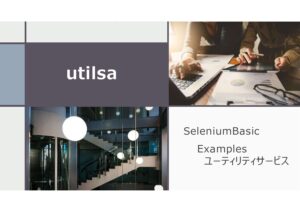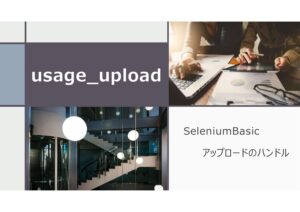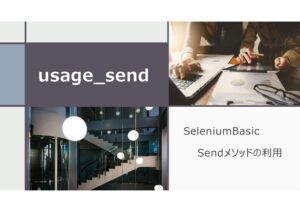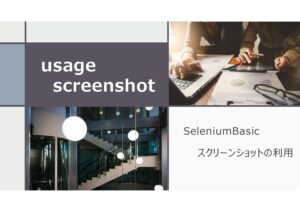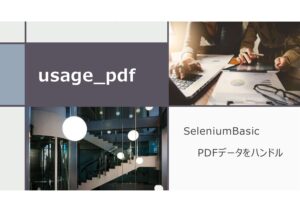SeleniumBasicを利用して、スクロールの利用方法をご紹介します。
- 利用目的は業務効率化です。(テスト自動化ではありません)
- ブラウザはGoogleChromeが対象です。(EdgeやFirefoxは対象外)
- 原文のVBAでは現在エラー発生する場合が多いため、修正を加えてます。
Examples.xlsmの保存場所(ここをクリック)
Examples.xlsmが保存されている場所は、SeleniumBasicがインストールされているサブフォルダ内になります。SeleniumBasicのインストール完了時に保存フォルダを確認することができます。ただ、大体以下フォルダのどちらかにファイル保存されています。
- C:\Program Files\Seleniumbasic\Examples\Excel
- shell:Local AppData\SeleniumBasic\Examples\Excel
Web要素が画面真中になる様にスクロール その1
JavaScriptでキャッチしたWeb要素が画面の真中に映る様にスクロールする構文を紹介します。
Private Sub Scroll_Element_To_Center()
Dim drv As New ChromeDriver
drv.Get "https://ja.wikipedia.org/wiki/メインページ"
drv.Window.Maximize
Dim elm As WebElement
Set elm = drv.FindElementByXPath("//*[@id='新しい画像']/span[2]")
elm.ExecuteScript _
"this.scrollIntoView(true);" & _
"window.scrollBy(0, -(window.innerHeight - this.clientHeight) / 2);"
Debug.Assert 0
drv.Quit
End Sub3行目:ウィキペディアのページ取得
4行目:画面最大化
5行目:FindElementByXPathでWeb要素取得
7~9行目:JavaScript構文の実行
10行目:画面確認のため、ストップ処理
Web要素が画面真中になる様にスクロール その2
JavaScriptでキャッチしたWeb要素が画面の真中に映る様にスクロールする構文の2例目を紹介します。前段と同様の動作になります。
Private Sub center()
Dim elm As selenium.WebElement
Dim drv As New ChromeDriver
drv.Get "https://ja.wikipedia.org/wiki/メインページ"
drv.Window.Maximize
Set elm = drv.FindElementByXPath("//*[@id='新しい画像']/span[2]")
Call ScrollIntoViewCenter(elm)
Stop
drv.Quit
End Sub
Private Function ScrollIntoViewCenter(element As WebElement)
Const JS_SCROLL_CENTER = _
"this.scrollIntoView(true);" & _
"var y = (window.innerHeight - this.offsetHeight) / 2;" & _
"if (y < 1) return;" & _
"for (var e=this; e; e=e.parentElement) {" & _
" if (e.scrollTop == 0) continue;" & _
" var yy = Math.min(e.scrollTop, y);" & _
" e.scrollTop -= yy;" & _
" if ((y -= yy) < 1) return;" & _
"}" & _
"window.scrollBy(0, -y);"
element.ExecuteScript JS_SCROLL_CENTER
End Function
4行目:ウィキペディアのページ取得
5行目:画面最大化
6行目:FindElementByXPathでWeb要素取得
7行目:ScrollIntoViewCenter関数でJavaScript構文の実行
JavaScriptの構文も紹介しておきます。
this.scrollIntoView(true);
var y = (window.innerHeight - this.offsetHeight) / 2;
if (y < 1) return;
for (var e=this; e; e=e.parentElement) {
if (e.scrollTop == 0) continue;
var yy = Math.min(e.scrollTop, y);
e.scrollTop -= yy;
if ((y -= yy) < 1) return;
}
window.scrollBy(0, -y);y軸移動値指定でスクロール
y軸の移動距離を数値軸指定で行う構文です。Web要素を取得していますが、構文上必要なだけでWeb要素の位置は特に移動とは関係無さそうです。
Private Sub 指定値移動()
Dim elm As selenium.WebElement
Dim drv As New ChromeDriver
drv.Get "https://ja.wikipedia.org/wiki/メインページ"
drv.Window.Maximize
Set elm = drv.FindElementByXPath("//*[@id='新しい画像']/span[2]")
drv.Wait 2000
Call ScrollVertically(elm, 3500)
drv.Wait 2000
Stop
drv.Quit
End Sub
Private Function ScrollVertically(element As WebElement, y As Long)
Const JS_SCROLL_Y = _
"var y = arguments[0];" & _
"for (var e=this; e; e=e.parentElement) {" & _
" var yy = e.scrollHeight - e.clientHeight;" & _
" if (yy === 0) continue;" & _
" yy = y < 0 ? Math.max(y, -e.scrollTop) : Math.min(y, yy - e.scrollTop);" & _
" if(yy === 0) continue;" & _
" e.scrollTop += yy;" & _
" if ((y -= yy) == 0) return;" & _
"}" & _
"window.scrollBy(0, y);"
element.ExecuteScript JS_SCROLL_Y, y
End Function
4行目:ウィキペディアのページ取得
5行目:画面最大化
6行目:FindElementByXPathでWeb要素取得
8行目:ScrollVertically関数でJavaScript構文の実行
引数でy軸の移動距離を数値軸指定(=3500)
JavaScriptの構文も紹介しておきます。
var y = arguments[0];
for (var e=this; e; e=e.parentElement) {
var yy = e.scrollHeight - e.clientHeight;
if (yy === 0) continue;
yy = y < 0 ? Math.max(y, -e.scrollTop) : Math.min(y, yy - e.scrollTop);
if(yy === 0) continue;
e.scrollTop += yy;
if ((y -= yy) == 0) return;
}
window.scrollBy(0, y);